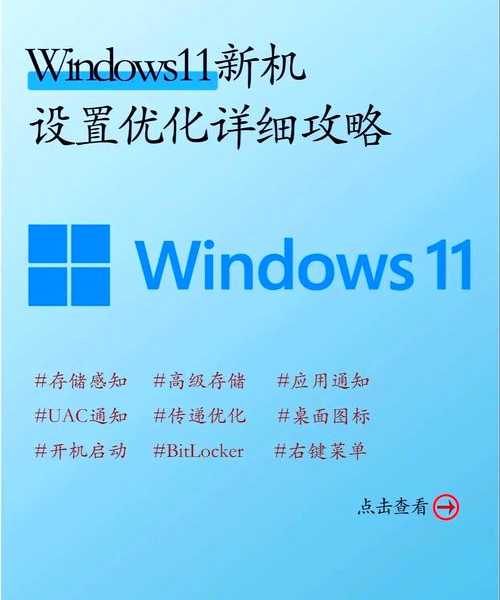```html
还在敲完整命令?别再用原始操作了!Windows11别名设置全解析,办公效率翻倍秘籍
被长命令折磨的日常:你一定感同身受
刚才调试代码时我又手滑把git push输成了git psuh - 这种尴尬你肯定也遇到过吧?作为每天和Windows11打交道的技术老炮,我发现
windows11别名设置这个神器能救命!今天就带你解锁这个隐藏技巧,让你的命令行效率直线飙升。
什么是Windows11别名?为什么它能改变你的工作流
简单说,
windows11命令别名就是给复杂指令起个外号。比如把"git push origin main"变成"gpush",这不就是程序员版的快捷方式嘛!尤其在Windows11中,这种
windows11快速启动方法能让你:
- 告别重复输入长命令的烦躁
- 避免手抖敲错关键指令的崩溃
- 把复杂运维操作简化成小学生都能懂的单词
- 多设备操作时保持命令统一性
上周帮学弟调试项目,他看我敲两个字母就完成数据库备份都惊呆了 - 这就是
windows11效率技巧的魅力所在!
方法1:老司机最爱的DOSKEY方案
基础操作三步走
这是最经典的
windows11自定义别名方式,直接在cmd里输入:
doskey ls=dir /b $*(用ls代替dir)doskey gp=git push origin master- 按回车立即生效!
但重启会消失?用这个
windows11快速启动方法固化它:
- 新建bat文件,比如
c:\alias.bat - 把所有doskey命令写进去
- 右键"此电脑"→属性→高级系统设置→环境变量
- 在"用户变量"的Path里添加批处理路径
| 常用场景 | 原始命令 | 推荐别名 |
|---|
| 清理日志 | del *.log /s /q | doskey clearlog=del *.log /s /q |
| 重启服务 | net stop Apache & net start Apache | doskey apachere=net stop Apache $t net start Apache |
方法2:PowerShell的优雅实现
更适合现代
windows11效率技巧的实现方式:
- 先创建Profile文件:
New-Item $PROFILE -Type File -Force - 用记事本打开:
notepad $PROFILE - 添加函数:
function UpdateSys { winget upgrade --all }
这样每次启动PowerShell都会自动加载你的
windows11命令别名。推荐搭配Windows11的终端应用,标签页+多窗口简直不要太爽!
避坑指南:这些雷我帮你踩过了
上次给团队推广
windows11自定义别名时,遇到过几个典型问题:
坑1:管理员权限丢失
症状
普通用户设置的别名,以管理员身份运行时就失效
解决
- 找到PowerShell快捷方式
- 右键→属性→高级
- 勾选"用管理员身份运行"
- 再编辑管理员用户的Profile文件
坑2:命令冲突翻车
上周我把"ip"设成"ipconfig",结果真需要调用ip命令时就傻眼了。所以
windows11快速启动方法有个铁律:
- 永远不要覆盖系统关键命令
- 用前缀标识自定义命令,比如"my_"
- 复杂操作写进bat脚本再别名调用
进阶玩法:让别名更智能的神操作
场景1:开发环境秒切换
前端同事的
windows11效率技巧分享:
function StartDev { cd d:\project; npm run dev }配合Windows11的WSL特性,直接在PowerShell里启动Linux开发环境!
场景2:文件操作革命
给资源管理器加点魔法:
function findfile { Get-ChildItem -Recurse -Filter "*$args*" }- 复制文件用
cp bigfile.iso z:\backup替代冗长路径
这种
windows11命令别名尤其适合经常处理大文件的视频剪辑师。
为什么Windows11是别名最佳舞台?
在Windows11终端里使用这些
windows11自定义别名技巧时,你会发现:
- 全新的终端应用支持多Profile配置
- GPU加速渲染让长命令输出更流畅
- 深色模式+毛玻璃效果颜值生产力双丰收
- 系统级虚拟化支持保证命令安全执行
特别是当你在Surface上触摸操作时,简短的
windows11效率技巧比完整命令实用100倍!
行动清单:今天就开始改造你的工作流
最后给你个
windows11快速启动方法的入门套餐:
- 先用
doskey创建3个最常用的别名 - 挑个顺眼的终端主题(推荐Campbell Powershell)
- 把登录提示改成"您的专属命令中心已就绪"
- 每周新增1个实用别名并同步到云笔记
记住:真正的
windows11效率技巧不在于记住多少命令,而是让机器适应你的习惯。现在就动手,三分钟后你就会回来感谢我!
```